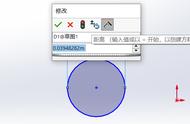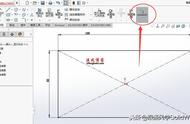Solidworks如何自动标注尺寸?
我们在画Solidworks工程图的时候,一定会标注尺寸,零件越复杂,需要标注的尺寸就越多。一张工程图下来,标注尺寸就需要花掉整个工程图一大半的时间。其实我们在绘制工程图之前,三维模型一定是建立好了的,然后才能出工程图。那么三维模型中的尺寸实际上我们已经标注好了。实际上二维工程图中的尺寸是可以借用三维图中的尺寸标注,直接调用过来。是不是觉得很神奇,这怎么可能呢?实际上Solidworks提供给了我们一个工具,只要我们使用好这个工具,就可以实现上面所说的功能,那下面就来看一下,是如何操作的吧?
第一步:
生成的工程图,如下图所示:

第二步:我们需要在上图所示的工程图上标注尺寸,点击“模型项目”命令,然后选择“整个模型”,然后尺寸选项位置对应的几个图标选中,如下图所示:

第三步:选中工程视图,然后确定

如下图所示:尺寸自动标注成功。